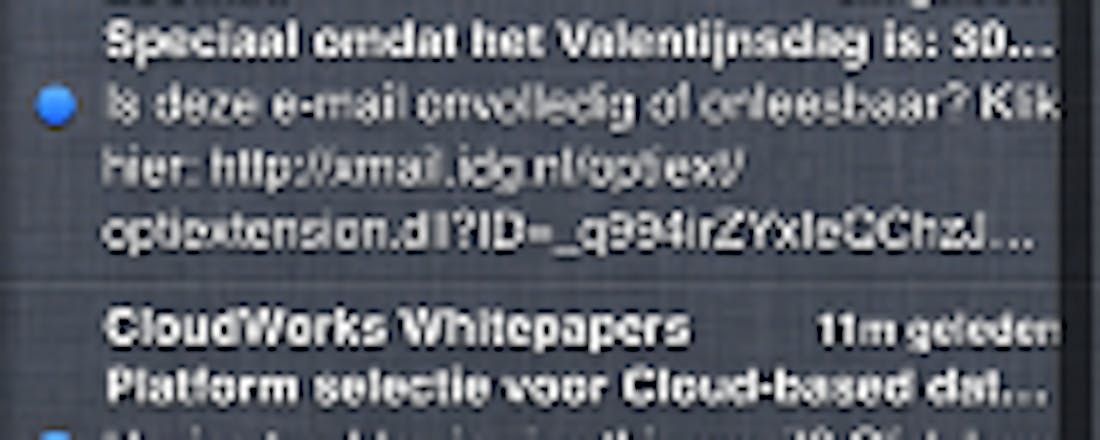Handleiding: Berichtencentrum op de Mac naar eigen wens instellen
Mountain Lion is voorzien van berichtencentrum, een tool die alle meldingen op je Mac op een centrale plek verzameld en je op de hoogte houdt van de laatste informatie. Wist jij dat je het gedrag van berichtencentrum naar eigen wens kunt aanpassen? In dit artikel leggen we je uit hoe je de instellingen van berichtencentrum kunt wijzigen en welke aanpassingen je hierbij kunt maken.
OS X toont sinds de introductie van Mountain Lion meldingen op de Mac automatisch in de rechterbovenhoek van het scherm. Met behulp van een knop aan de rechterzijde van de menubalk open je het berichtencentrum in zijn geheel. Je krijgt hierdoor een overzicht te zien van alle meldingen die op de Mac zijn verzameld. Verschillende programma’s hebben dingen aan je te melden. Berichtencentrum sorteert de berichten daarom per app, waardoor je deze snel kunt terugvinden.
Gedrag van Berichtencentrum aanpassen
Berichtencentrum is een handig hulpmiddel om overzicht te houden over alle meldingen die op de Mac worden weergegeven. Het middel kan echter ook wel eens in de weg staan, bijvoorbeeld als een melding in beeld komt terwijl je net druk aan het werk bent. Vind je dit irritant? Gelukkig kan je het gedrag van berichtencentrum naar eigen wens aanpassen.
De instellingen van berichtencentrum zijn beschikbaar door via het Apple-icoon in de menubalk te kiezen voor de optie Systeemvoorkeuren en vevolgens te klikken op het icoontje Berichtgeving. Je krijgt nu aan de linkerzijde van het scherm een overzicht te zien met alle apps waarvan meldingen in het berichtencentrum kunnen worden weergegeven. Kies in deze lijst een app waarvan je de instellingen wilt aanpassen en selecteer deze.
©PXimport
Open het menu Berichtgeving in de Systeemvoorkeuren om berichtencentrum in te stellen
Stroken of meldingen
De rechterkant van het scherm toont nu de instellingen die per app gewijzigd kunnen worden. Wil je bijvoorbeeld dat berichtencentrum meldingen van de agenda niet langer weergeeft als een melding die je moet wegklikken? Selecteer dan eerst Agenda en kies vervolgens voor een andere ‘meldingsstijl’. Je hebt hierbij de keuze uit Geen, Stroken of Meldingen. Stroken worden rechtsboven in het scherm weergegeven en verdwijnen automatisch weer in beeld. Meldingen verschijnen op dezelfde plek, maar blijven op het scherm staan tot je deze handmatig sluit. Kies dus voor Stroken om meldingen van de agenda automatisch uit beeld te laten verdwijnen.
©PXimport
Informatie kan als melding of strook worden weergegeven in berichtencentrum
Niet iedere app is natuurlijk even interessant. Je kunt daarom aangeven hoeveel meldingen een specifieke app mag weergeven in berichtencentrum. Dit aantal is standaard voor iedere app ingesteld op 5 recente onderdelen. Het is echter ook mogelijk dit te wijzigen in 1, 10 of zelfs 20 meldingen. Hou er wel rekening mee dat als je van alle apps 20 berichten in berichtencentrum laat weergeven je het overzicht over de meldingen al snel kwijtraakt.
©PXimport
Bepaal hoeveel meldingen een specifieke app in berichtencentrum mag vertonen
Volgorde van meldingen bepalen
Bepaalde apps hebben belangrijkere informatie te melden dan andere. Zo vind je een melding van je agenda wellicht belangrijker dan een melding van GameCenter. Berichtencentrum biedt je de mogelijkheid zelf in te stellen in welke volgorde meldingen worden weergegeven. Zo kan je ervoor kiezen meldingen van specifieke apps altijd bovenaan te laten vertonen. Het is ook mogelijk de meldingen simpelweg op tijd te laten sorteren. Dit stel je in door in de instellingen van berichtencentrum achter Sorteer berichtencentrum te kiezen voor Handmatig of Op tijd. Kies je handmatig? Sleep dan de apps in het overzicht in de juiste volgorde om de rangorde te bepalen.
©PXimport
Meldingen kunnen op tijd of handmatig worden gesorteerd
Zodra een melding in beeld verschijnt speelt berichtencentrum automatisch een geluid af, waarmee de tool je aandacht probeert te trekken. Vind je dit vervelend of wil je dat berichtencentrum bij meldingen van een specifieke app geen geluid meer maakt? Ook dit kan je aangeven in de instellingen van berichtencentrum. Selecteer hiervoor in de instellingen van berichtencentrum de app waarvan je de instellingen wilt wijzigen. Vink vervolgens Speel geluid af als melding wordt ontvangen uit om te voorkomen dat berichtencentrum geluid maakt bij meldingen van deze app. Het is uiteraard ook mogelijk deze feature later weer in te schakelen.